Dies kann vom Dateiadministrator oder einem Anwender festgelegt werden.
Wenn ein Anwender das Passwort für den Zugriff auf den Ordner vergessen hat, kann der Datei-Administrator es ändern.
Für den freigegebenen Ordner kann kein Passwort festgelegt werden.
![]() Als der Datei-Administrator oder als ein Anwender aus der Systemsteuerung anmelden.
Als der Datei-Administrator oder als ein Anwender aus der Systemsteuerung anmelden.
![]() Schließen Sie den Anfangseinstellungsbildschirm und rufen Sie den Anfangsbildschirm des Document Server auf.
Schließen Sie den Anfangseinstellungsbildschirm und rufen Sie den Anfangsbildschirm des Document Server auf.
Beim Verwenden des Standard-Bedienfeldes:
Drücken Sie die Taste [Anwenderprogramm].
Drücken Sie die Taste [Home] auf dem Bedienfeld.
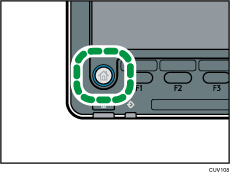
Drücken Sie das Symbol [Document Server] auf dem Bildschirm.
Wenn das [Document Server]-Symbol nicht angezeigt wird, drücken Sie das Symbol
 oben rechts, um zum Menübildschirm umzuschalten.
oben rechts, um zum Menübildschirm umzuschalten.
Beim Verwenden des Smart Operation Panel:
Drücken Sie auf [Anwenderprogramm] (
 ) oben rechts auf dem Bildschirm.
) oben rechts auf dem Bildschirm.Drücken Sie das [Document Server]-Symbol auf dem [Home]-Bildschirm.
Wenn die Meldung “Sie haben nicht die Privilegien diese Funktion zu verwenden.” erscheint, drücken Sie [Verlassen].
![]() Drücken Sie [Ordner bearbeiten].
Drücken Sie [Ordner bearbeiten].
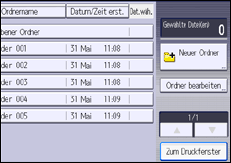
![]() Wählen Sie den Ordner.
Wählen Sie den Ordner.
![]() Wenn ein Bildschirm zur Eingabe des Passworts angezeigt wird, geben Sie das Passwort des Ordners ein und drücken Sie dann [OK].
Wenn ein Bildschirm zur Eingabe des Passworts angezeigt wird, geben Sie das Passwort des Ordners ein und drücken Sie dann [OK].
Der Passworteingabe-Bildschirm erscheint nicht, wenn der Dateiadministrator eingeloggt ist.
![]() Drücken Sie auf [Passwort ändern].
Drücken Sie auf [Passwort ändern].
![]() Geben Sie das neue Passwort für den Ordner ein und drücken Sie dann auf [OK].
Geben Sie das neue Passwort für den Ordner ein und drücken Sie dann auf [OK].
Sie können 4 bis 8 Ziffern als Passwort für den Ordner verwenden.
![]() Geben Sie das Passwort zur Bestätigung erneut ein und drücken Sie dann [OK].
Geben Sie das Passwort zur Bestätigung erneut ein und drücken Sie dann [OK].
Das Symbol ![]() erscheint neben einem Ordner, der durch ein Passwort geschützt ist.
erscheint neben einem Ordner, der durch ein Passwort geschützt ist.
![]() Melden Sie sich ab.
Melden Sie sich ab.
![]()
Dies kann auch über den Web Image Monitor festgelegt werden. Einzelheiten dazu finden Sie in der Hilfe zum Web Image Monitor.
